iPhone'i kasutusjuhend
- Tere tulemast
- Mis on uut operatsioonisüsteemis iOS 12
-
- Äratamine ja lahtilukustamine
- Põhiliigutuste õppimine
- Mudeli iPhone X ja uuemate liigutuste õppimine
- Funktsiooni 3D Touch kasutamine eelvaadeteks ja otseteedeks
- Home-kuva ja rakenduste sirvimine
- Seadete muutmine
- Ekraanipildi tegemine
- Helitugevuse reguleerimine
- Helinate ja värinate muutmine
- Sisu otsimine
- Control Centeri kasutamine ja kohandamine
- Today View-kuva vaatamine ja korrastamine
- Juurdepääs funktsioonidele Lock-kuvast
- Reisimine iPhone'iga
- Ekraaniaja, lubade ja limiitide määramine
- iPhone’i sünkroonimine iTunesiga
- Aku laadimine ning laetuse jälgimine
- Olekuikoonide tähendused
-
- Calculator
- Compass
- Find My Friends
- Find My iPhone
-
- Teenuste iMessage ja SMS/MMS seadistamine
- Sõnumite saatmine ja vastuvõtmine
- Sõnumite animeerimine
- Fotode, videote ja heli saatmine
- iMessage'i rakenduste kasutamine
- Funktsioonide Animoji ja Memoji kasutamine
- Digital Touch-efektide saatmine
- Raha saatmine ja vastuvõtmine Apple Pay abil
- Märguannete muutmine
- Sõnumite filtreerimine, blokeerimine ja kustutamine
-
- Fotode ja videote vaatamine
- Fotode ja videote töötlemine
- Fotode korrastamine albumitesse
- Otsimine rakenduses Photos
- Fotode ja videote jagamine
- Mälestuste vaatamine
- Inimeste leidmine rakenduses Photos
- Fotode sirvimine asukoha alusel
- Teenuse iCloud Photos kasutamine
- Fotode jagamine iCloud Shared Albumsi abil
- My Photo Streami kasutamine
- Fotode ja videote importimine
- Fotode printimine
- Stocks
- Tips
- Weather
-
- iPhone'iga kaasasolev varustus
- Bluetooth-seadmete ühendamine
- Heli ja video voogesitamine teistesse seadmetesse
- Mitme seadme heli juhtimine
- AirPrint
- Apple EarPods-kõrvaklappide kasutamine
- Apple Watch
- Magic Keyboardi kasutamine
- Juhtmevaba laadimine
- Handoff
- Universal Clipboardi kasutamine
- Wi-Fi-kõnede tegemine ja vastuvõtmine
- iPhone’i kasutamine Wi-Fi-pääsupunktina
- iPhone’i internetiühenduse jagmine
- Failide edastamine iTunesi abil
-
-
- Pääsukoodi määramine
- Funktsiooni Face ID seadistamine
- Funktsiooni Touch ID seadistamine
- Juurdepääsu muutmine üksustele, kui iPhone on lukustatud
- Veebisaitide ja rakenduste paroolide loomine
- Veebisaitide ja rakenduste paroolide jagamine
- SMS-pääsukoodide automaatne täitmine iPhone’is
- Apple ID tegemine turvalisemaks
- iCloud Keychaini seadistamine
- VPN-i kasutamine
-
- Alustage juurdepääsufunktsioonide kasutamist
- Juurdepääsu otseteed
-
-
- VoiceOveri sisselülitamine ja kasutamine
- VoiceOveri seadete muutmine
- VoiceOveri liigutuste õppimine
- iPhone’i juhtimne VoiceOveri liigutustega
- VoiceOveri juhtimine rootori abil
- Ekraaniklaviatuuri kasutamine
- Sõrmega kirjutamine
- VoiceOveri juhtmine Magic Keyboardiga
- Braille sisestamine ekraanil VoiceOveri abil
- Braille-ekraani kasutamine
- VoiceOveri kasutamine rakendustes
- Valiku ettelugemine, ekraanil kuvatava ettelugemine, sisestamise tagasiside
- Ekraanil sisse suumimine
- Magnifier
- Kuvamisseaded
- Face ID ja tähelepanu
-
- Guided Access
- Autoriõigused
Õppige kasutama ära kõiki kaamera võimalusi
Kasutage iPhone’i kaamerat rabavate professionaalse ilmega fotode tegemiseks ning töödelge ja jagage neid lihtsalt sõprade ja perega.
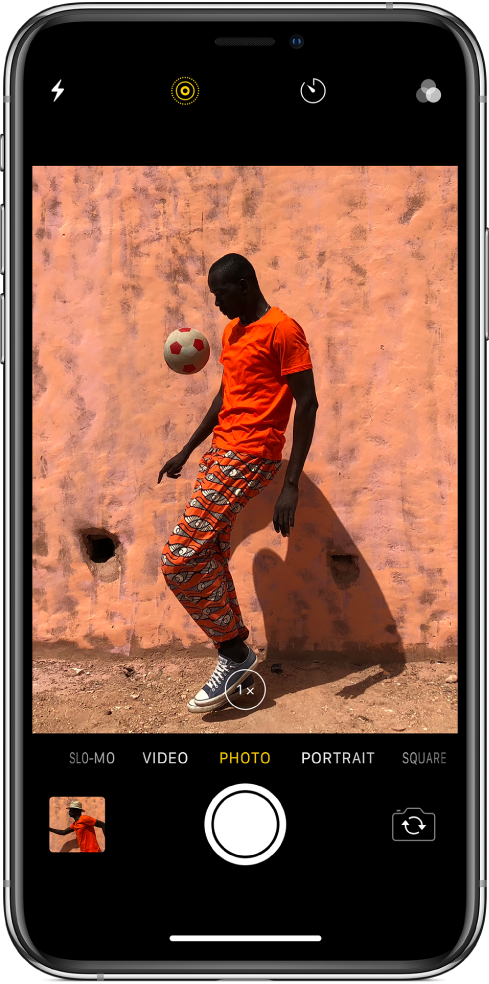
Ärge jätke võimalust kasutamata!
Rakenduse Camera kiireks kasutamiseks pühkige Lock-kuvas vasakule. Kiire tegevuse jäädvustamiseks kasutage funktsiooni Burst kiirelt seeria fotode tegemiseks. Puudutage ja hoidke nuppu Shutter funktsiooni Burst aktiveerimiseks all, ning vabastage peatamiseks.
Kõikide võtete kuvamiseks puudutage alumises paremas nurgas olevat foto pisipilti, seejärel valige oma lemmikud, mida soovite salvestada eraldi fotodena.
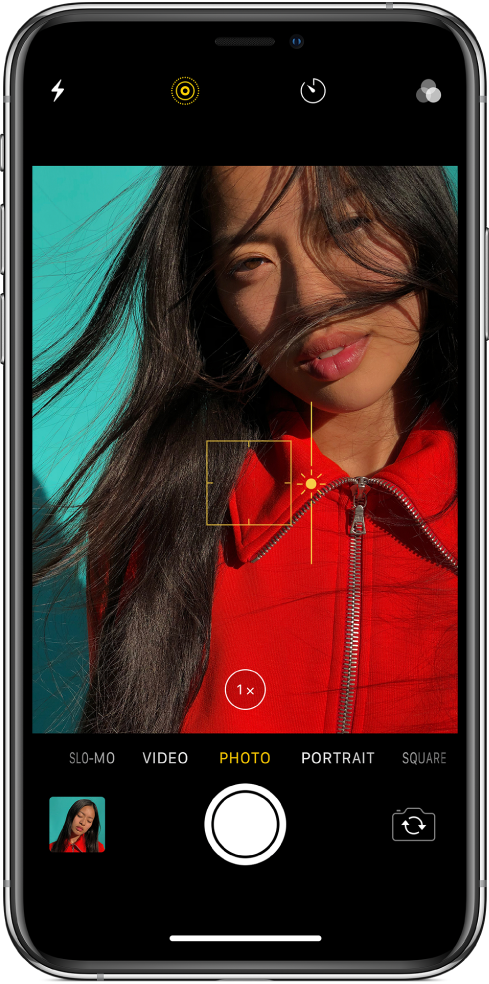
Täiusliku võtte jaoks reguleerimine
Võtte peenhäälestamiseks saate reguleerida käsitsi teravust ja säri. Puudutage teravustatavat kohta, seejärel lohistage säri muutmiseks sõrme üles või alla.
Mudelites iPhone XS, iPhone XS Max, iPhone X, iPhone 8 Plus ja iPhone 7 Plus puudutage kaugelasuva võtteobjekti optilise suumiga lähemale toomiseks nuppu ![]() . Või lohistage nuppu
. Või lohistage nuppu ![]() veelgi enam suumimiseks.
veelgi enam suumimiseks.
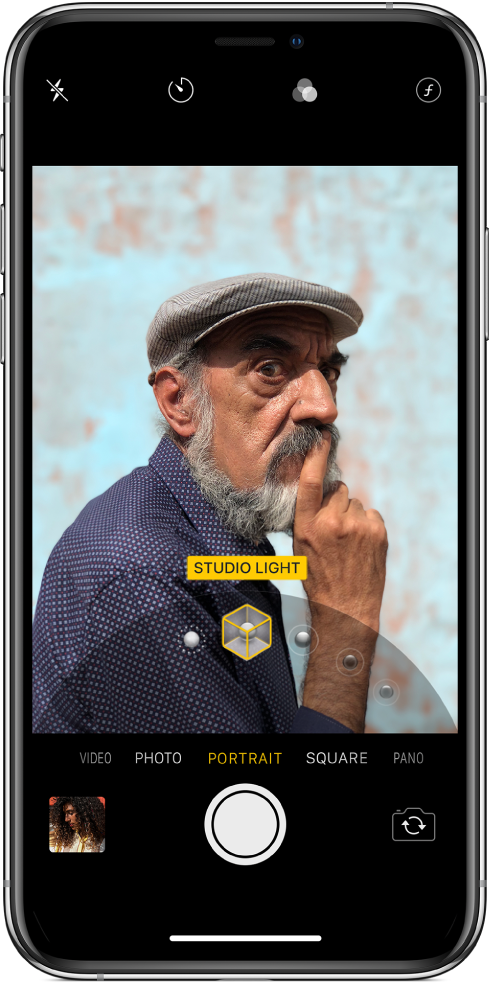
Hämmastavad portreevõtted
Mudelites iPhone XS, iPhone XS Max, iPhone XR, iPhone X ja iPhone 8 Plus on võimalik lisada portreefotodele stuudiostiilis valgusefekte. Valige kasutusele Portrait-režiim, lohistage nuppu ![]() , seejärel tehke valik. Kasutage nägude heledamaks muutmiseks funktsiooni Studio Light või dramaatiliste varjude loomiseks funktsiooni Contour Light.
, seejärel tehke valik. Kasutage nägude heledamaks muutmiseks funktsiooni Studio Light või dramaatiliste varjude loomiseks funktsiooni Contour Light.
Mudelites iPhone XS, iPhone XS Max ja iPhone XR on võimalik funktsiooni Depth Control abil tausta hägusust ka peenhäälestada. Puudutage Portrait-režiimis nuppu ![]() , seejärel lohistage raami all kuvatavat liugurit.
, seejärel lohistage raami all kuvatavat liugurit.

Foto viimistlemine
Kasutage töötlustööriistu ning andke fotole suurepärane lõppviimistlus. Valige foto, seejärel puudutage Edit. Puudutage sirgendamiseks ja kärpimiseks ![]() , puudutage värvide ja valgustuse reguleerimiseks
, puudutage värvide ja valgustuse reguleerimiseks ![]() ning puudutage filtri rakendamiseks
ning puudutage filtri rakendamiseks ![]() .
.
Ei suuda otsustada, kas muudatused säilitada? Puudutage ja hoidke fotot, et kuvada eelvaade originaalist ning võrrelge seda töödeldud versiooniga.
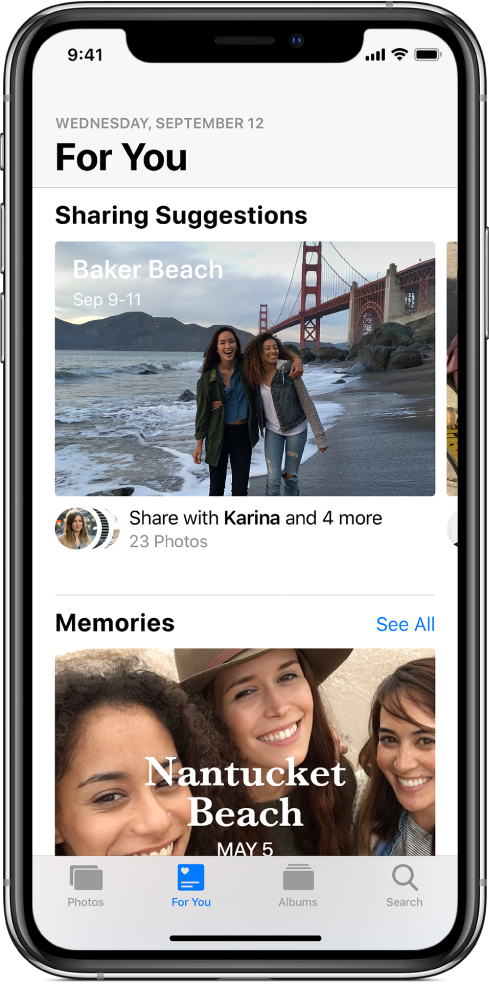
Parimate fotode kuvamine ja jagamine
Sirvige rakenduse Photos jaotist For You, et vaadata jaotisi Memories, Featured Photos, Effect Suggestions jm.
Rakenduse Photos funktsioon Sharing Suggestions valib välja sündmuse parimad fotod ning annab teile soovitusi, kellega võiksite neid jagada. Pärast jagamist palutakse vastuvõtjatel jagada ka nende tehtud sama sündmuse pilte teiega.